Как сделать так, чтобы ваш геймпад имитировал геймпад Xbox
PC-геймеры держатся на безопасном, хотя и нездоровом расстоянии от консольных геймеров, аргументируя это тем, что ПК с геймпадами более мощные и функциональные, чем консоли. Однако именно этот геймпад определяет консоли. Они объединяют огромные размеры клавиатуры и мыши в один контроллер. Современные игры поставляются с «полной поддержкой контроллера», что означает, что они могут использовать любой контроллер консоли на ПК точно так, как это было задумано на консоли (с точным отображением кнопок). Контроллеры Xbox очень популярны в Windows, так что контроллер Xbox One S даже подключается по беспроводной сети к ПК точно так же, как на консоли Xbox One S. Однако для геймеров, использующих нетрадиционные контроллеры, есть способ подключить контроллер, но заставить его имитировать контроллер Xbox.
Для этого потребуется использование внешнего программного обеспечения, потому что, хотя Windows изначально поддерживает контроллер Xbox 360 (хотя и с надстройками), она не будет автоматически назначать функции, как это было бы с контроллером Xbox. Это не из-за предвзятости разработчиков, а просто потому, что они не могут адаптировать игру для каждого отдельного контроллера. Тем не менее, для эмуляции контроллера Xbox вам необходимо загрузить Эмулятор контроллера Toca Edit Xbox 360.
Поиск версии вашей игры
Эмулятор контроллера Toca Edit Xbox 360 имеет две версии; версия для 32-битных (также называемых архитектурой x86) игр и 64-битных игр. Эти версии не имеют ничего общего с 32-разрядной или 64-разрядной установкой Windows. Они связаны с установленными вами играми и их версией. Есть два способа сделать это.
EXE-файл игры
Чтобы эмулировать контроллер Xbobx, вам необходимо найти версию вашей игры, совместимую с приложением. Перейдите в папку, в которой установлена ваша игра. Найдите исполняемый файл игры, щелкните его правой кнопкой мыши и выберите «Свойства». В окне свойств перейдите на вкладку «Совместимость».
Программы для Windows, мобильные приложения, игры - ВСЁ БЕСПЛАТНО, в нашем закрытом телеграмм канале - Подписывайтесь:)
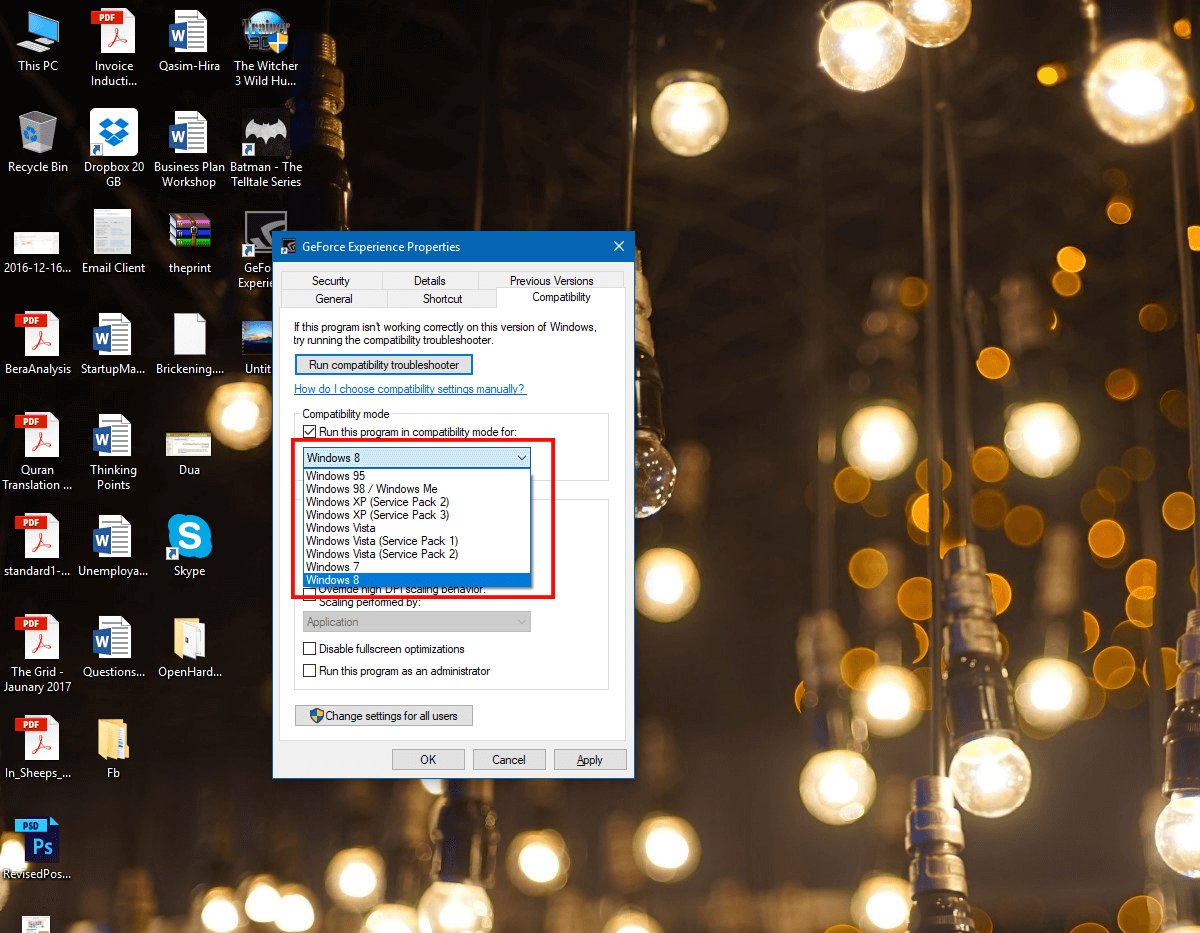
Здесь установите флажок «Запустить эту программу в режиме совместимости для», и вам будет предоставлен список операционных систем. Если список начинается с Windows Vista, значит, у вас 64-битная игра. Однако, если список начинается с Windows 95, значит, у вас под рукой x86 / 32-разрядный исполняемый файл.
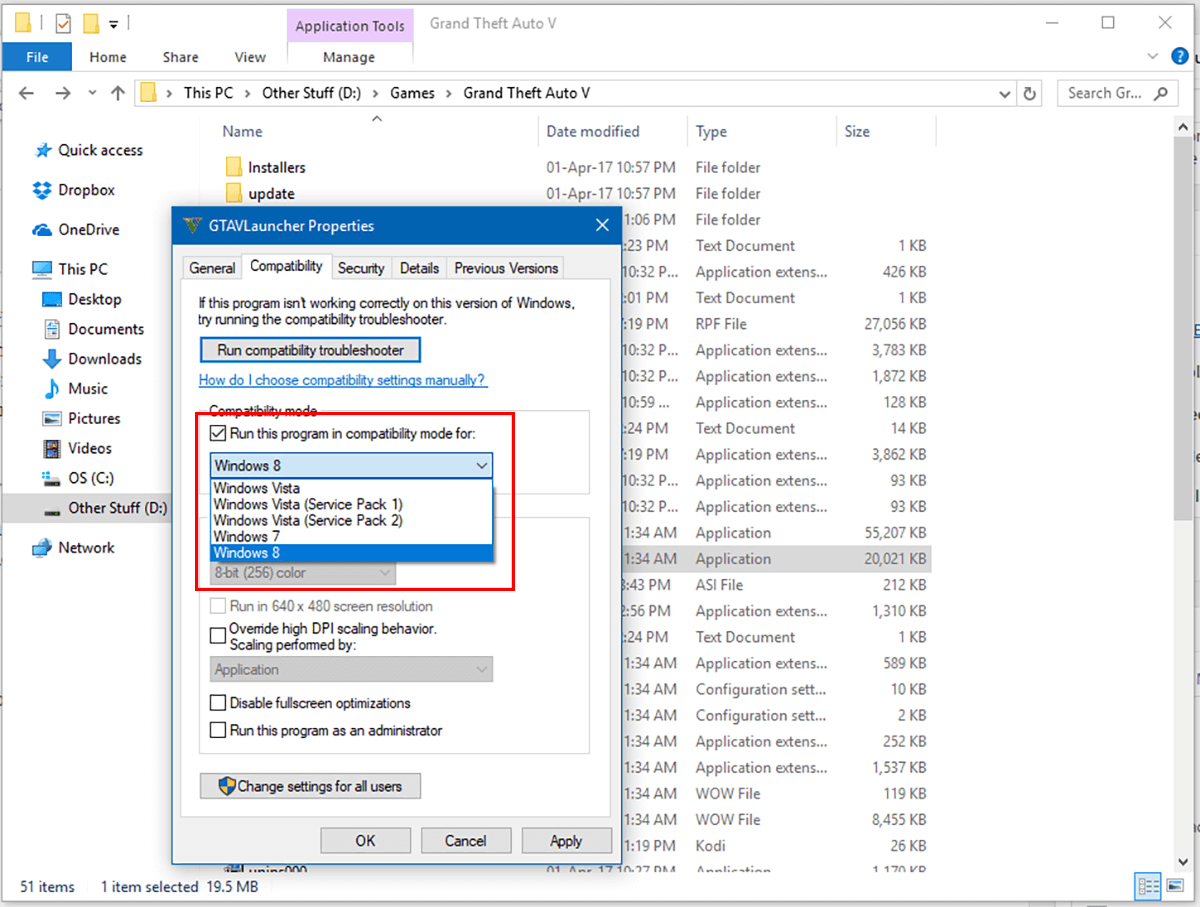
Проверка диспетчера задач
Откройте диспетчер задач. В левом нижнем углу нажмите «Подробнее». Перейдите на вкладку «Подробности». Здесь, на панели меток, щелкните правой кнопкой мыши и выберите «Выбрать столбцы».
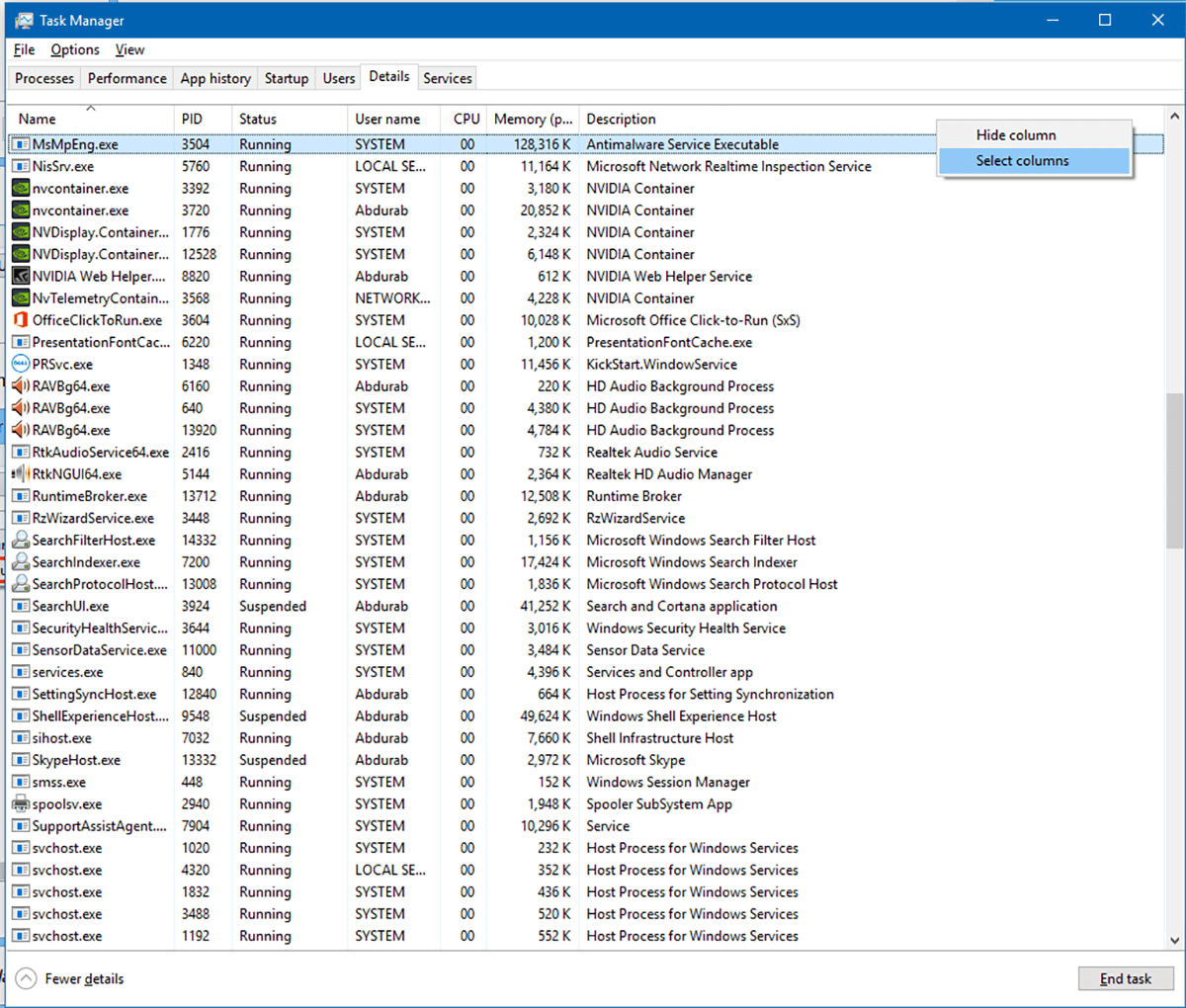
В этом списке прокрутите вниз и найдите столбец «Платформа», отметьте его и нажмите «ОК».
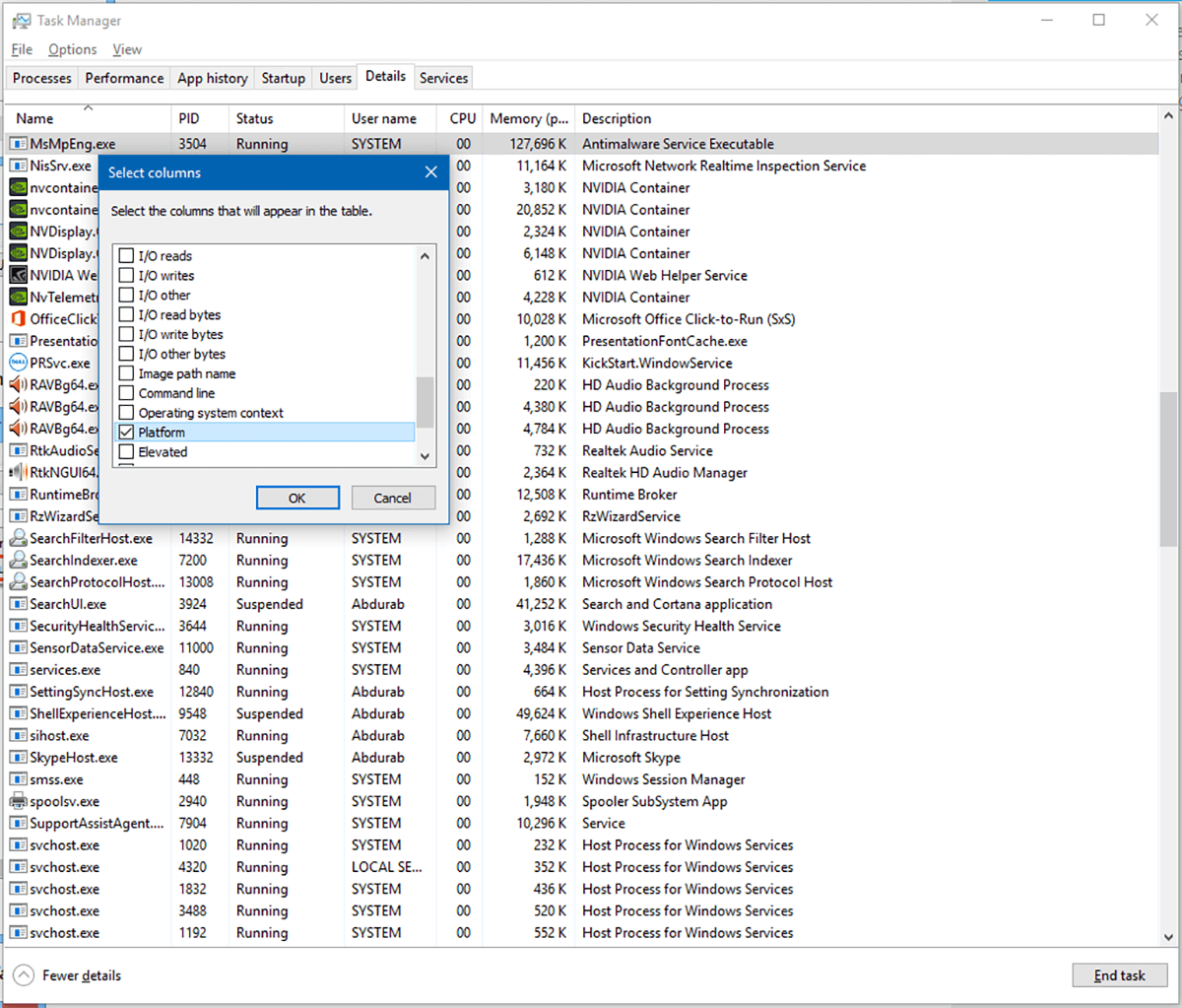 Теперь все запущенные программы будут иметь дополнительную информацию о том, используете ли вы 32-битное приложение или 64-битное. Запустите игру и проверьте ее версию в столбце «Платформа» в диспетчере задач.
Теперь все запущенные программы будут иметь дополнительную информацию о том, используете ли вы 32-битное приложение или 64-битное. Запустите игру и проверьте ее версию в столбце «Платформа» в диспетчере задач.
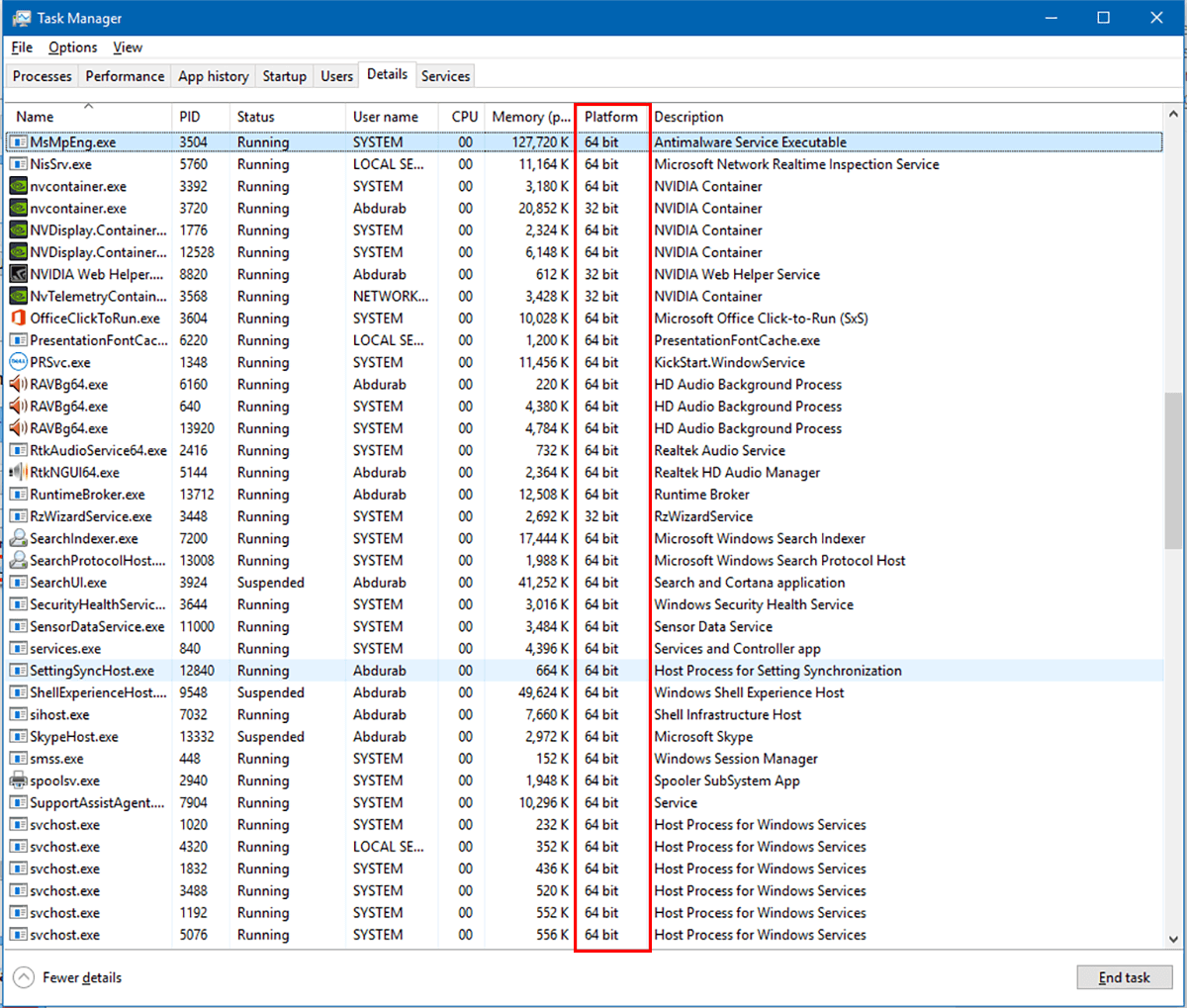
Конфигурация
Запустите эмулятор контроллера Toca Edit Xbox 360. Если вы столкнулись с ошибкой «Xinput is missing…», нажмите «Создать», и вы будете готовы начать.
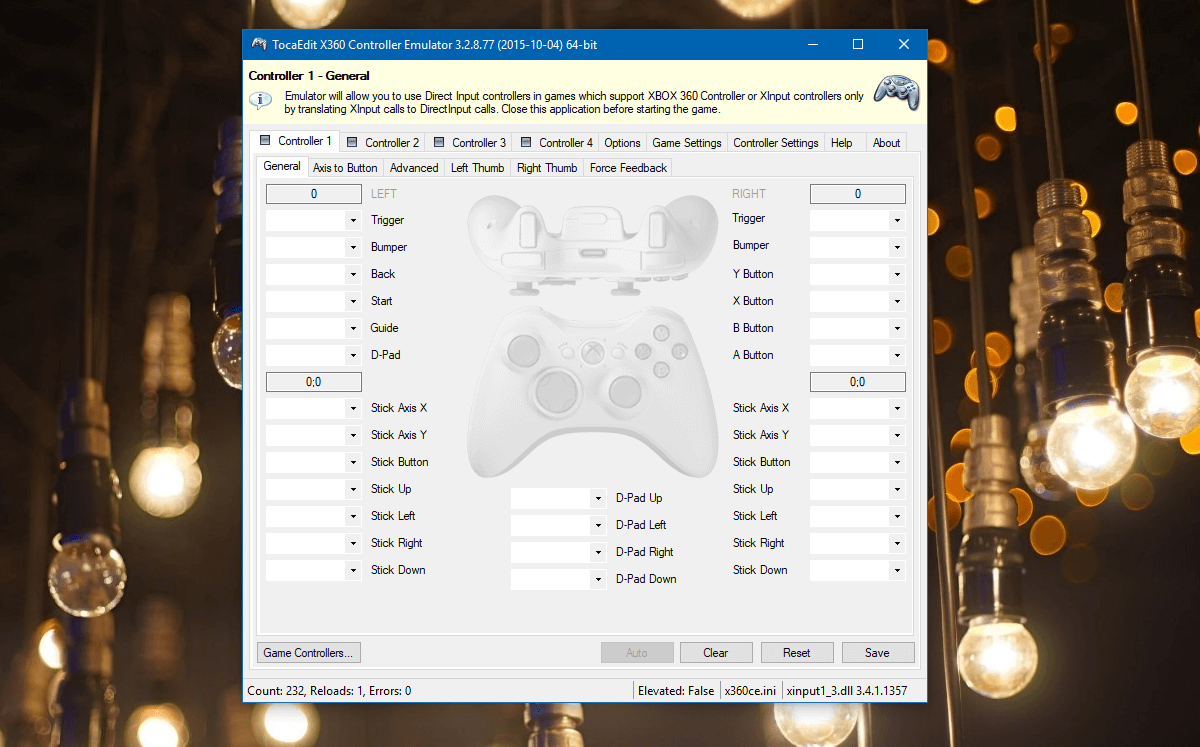
На этом этапе подключите контроллер. Если вы подключаете контроллер впервые, дайте ему несколько минут, чтобы установить драйверы и т. Д. Как только это будет сделано, проверьте Toca Edit Xbox 360 Controller Emulator, чтобы найти новое окно с надписью «Обнаружено новое устройство». . Он сообщит вам, что обнаружил устройство с уникальным идентификатором экземпляра, если вы используете популярное устройство, чтобы оно могло автоматически загрузить конфигурацию. Нажмите «Далее» и нажмите «Готово».
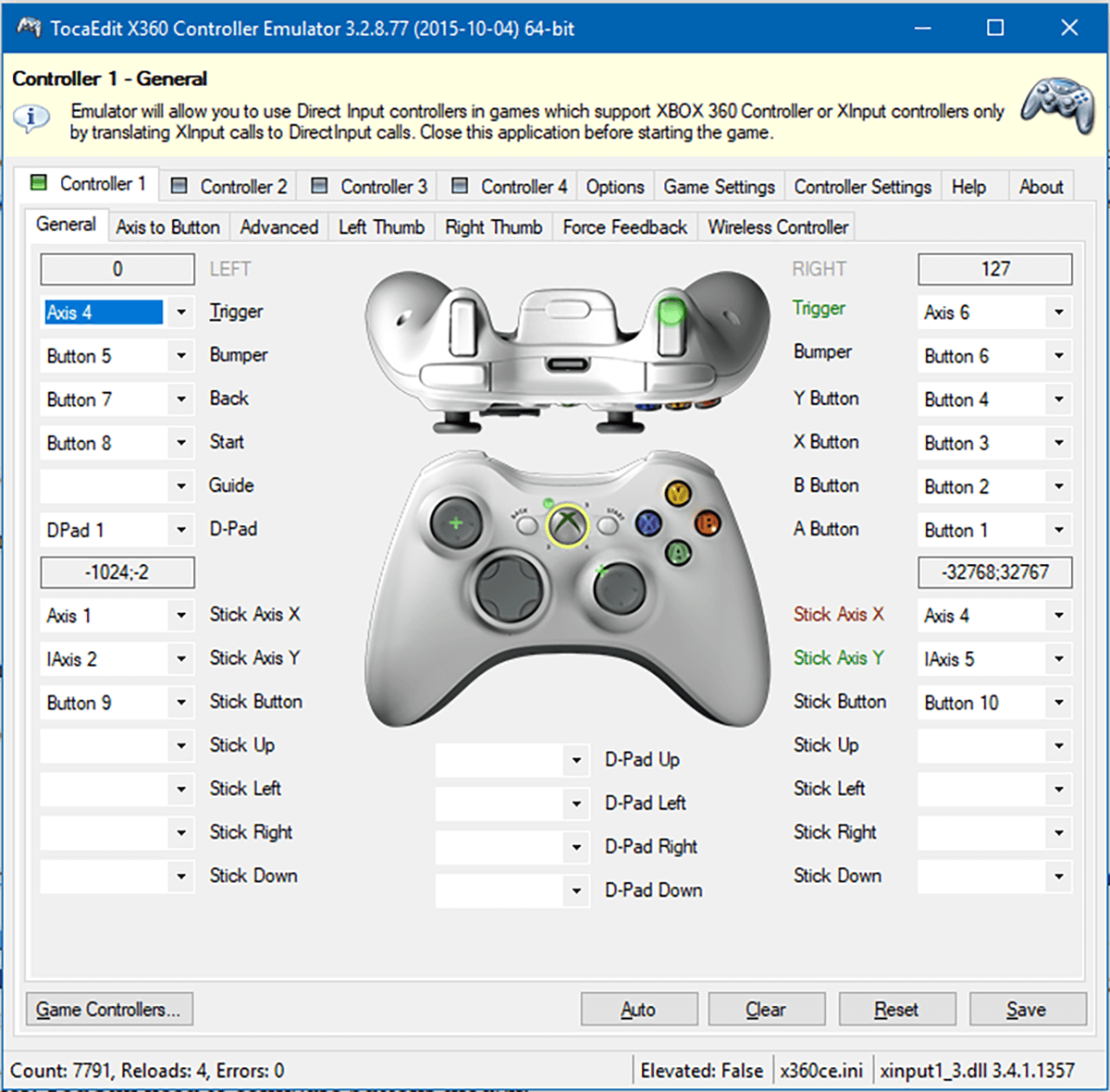
Теперь вы можете видеть, что ваше устройство читает как контроллер Xbox 360. Вам все равно нужно настроить кнопки, потому что значения по умолчанию будут выбраны неправильно.
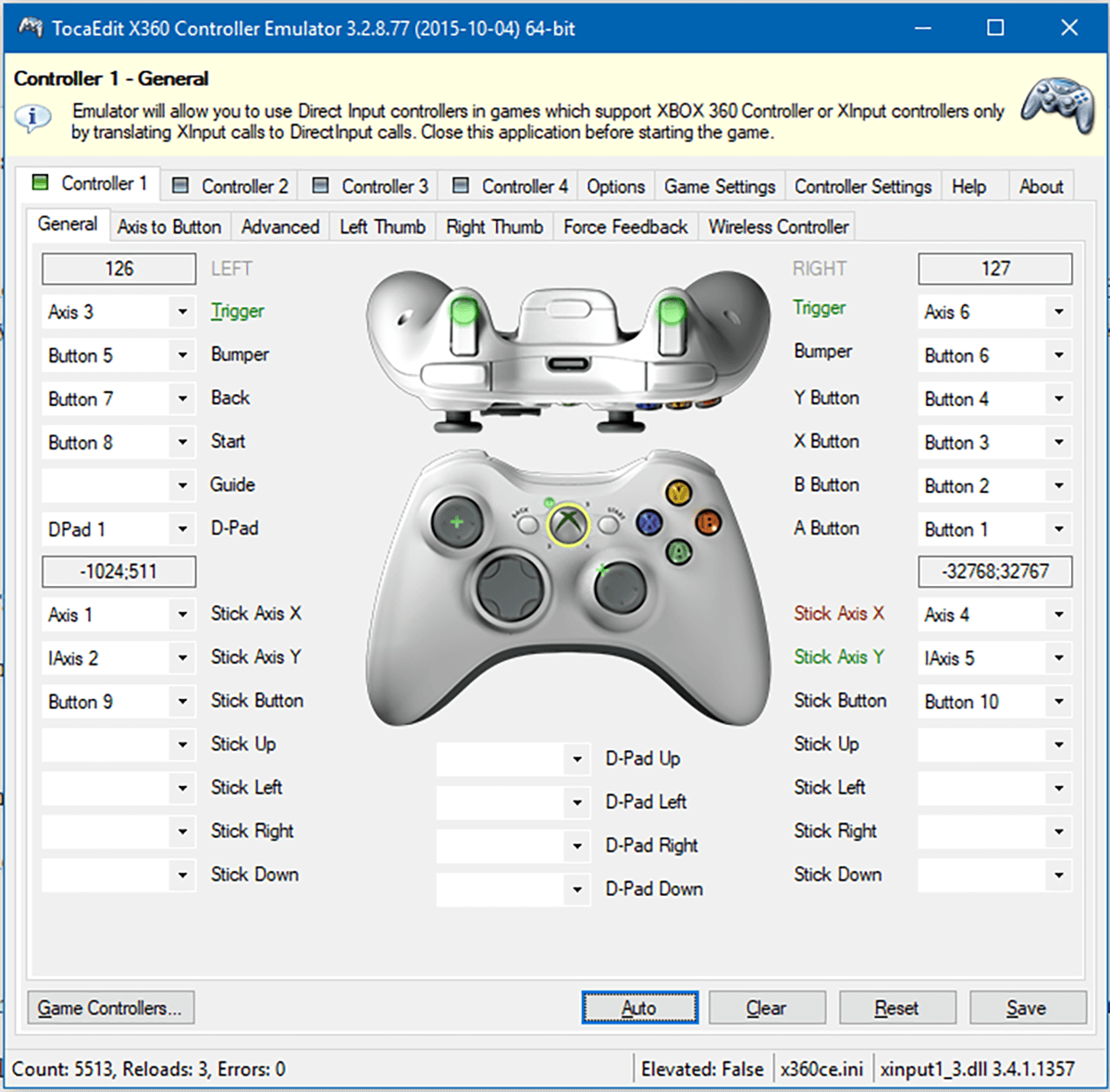
Щелкните раскрывающееся меню рядом с названием кнопки, которую вы хотите эмулировать, и нажмите «Запись», затем нажмите кнопку на контроллере, которую вы хотите использовать для этой функции. Выполните это для каждой кнопки и нажмите «Сохранить».
Обязательно закройте приложение перед запуском игры.
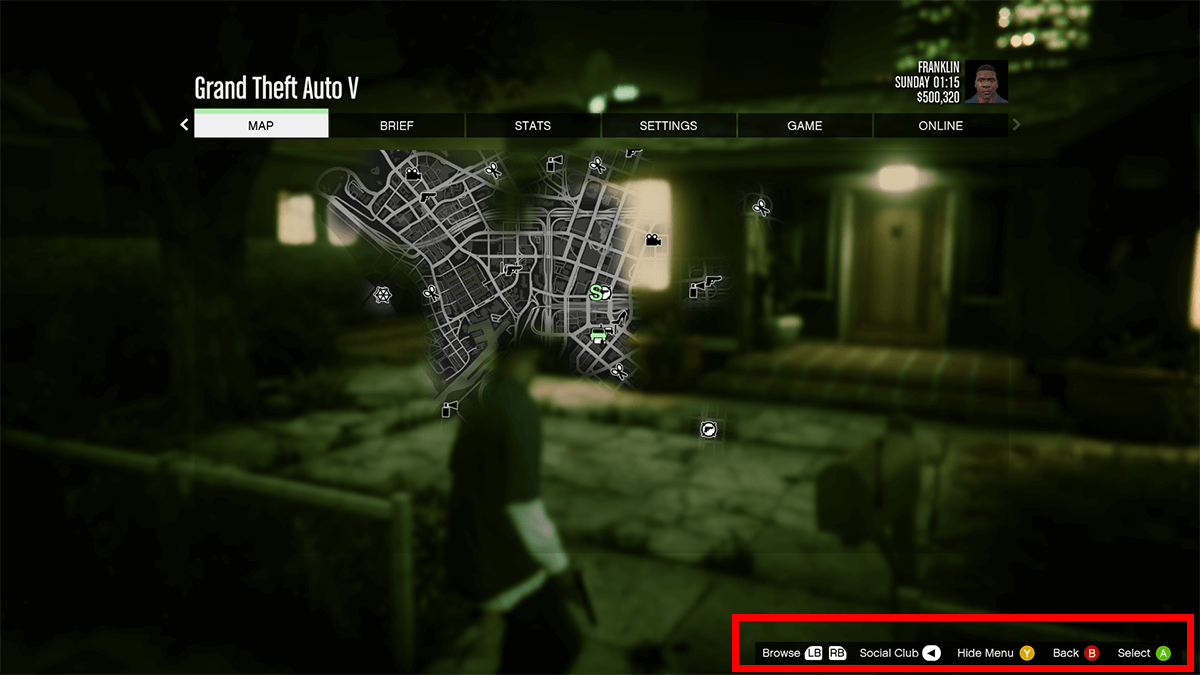
Если вы когда-нибудь захотите сбросить свой контроллер до состояния по умолчанию, просто загрузите эмулятор Toca Edit Xbox 360 и нажмите «Сброс».
Имейте в виду, что если у вас есть как 32-битные, так и 64-битные игры, вам нужно будет загрузить и запустить оба эмулятора, иначе ваш контроллер либо вообще не зарегистрируется в игре, либо будет делать это с неправильное управление.
Скачать эмулятор контроллера Toca Edit Xbox 360
Программы для Windows, мобильные приложения, игры - ВСЁ БЕСПЛАТНО, в нашем закрытом телеграмм канале - Подписывайтесь:)




![Как отключить сенсорный ввод на телефоне Android [No-root]](https://myroad.club/wp-content/uploads/2021/08/touch-lock--768x502.jpg)
